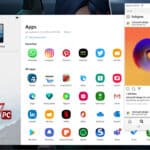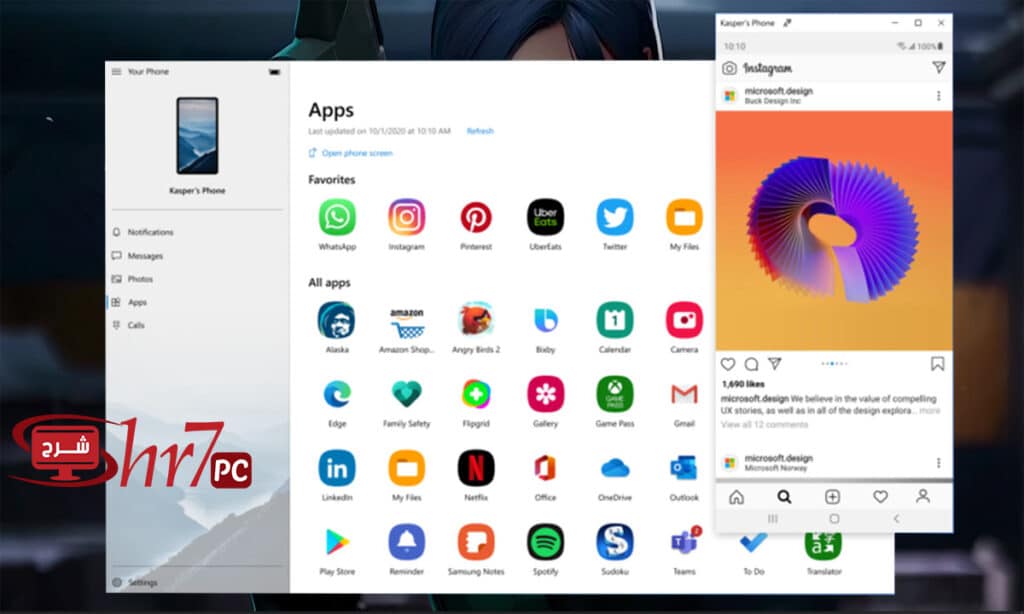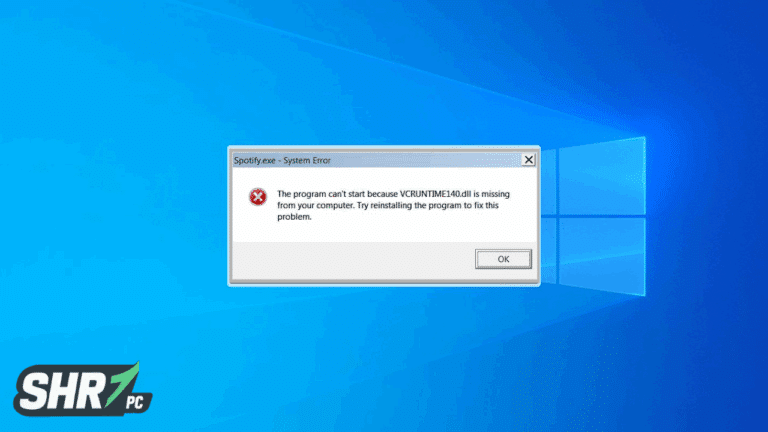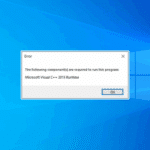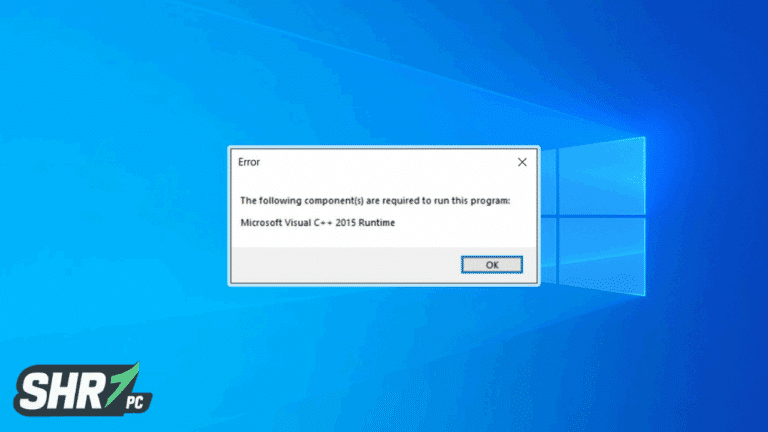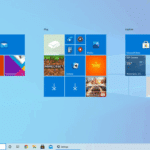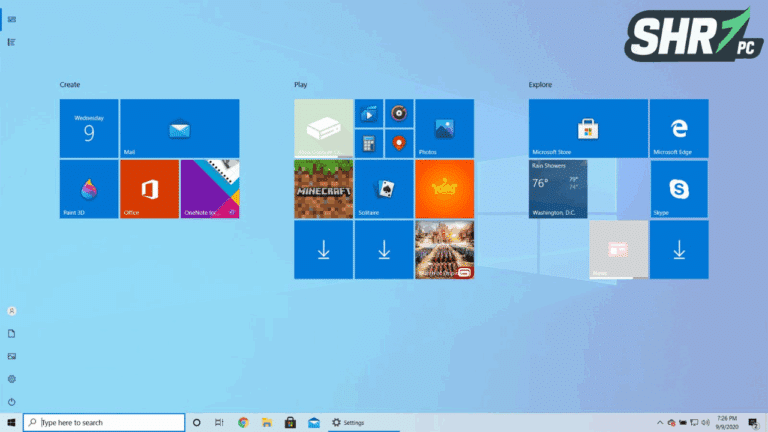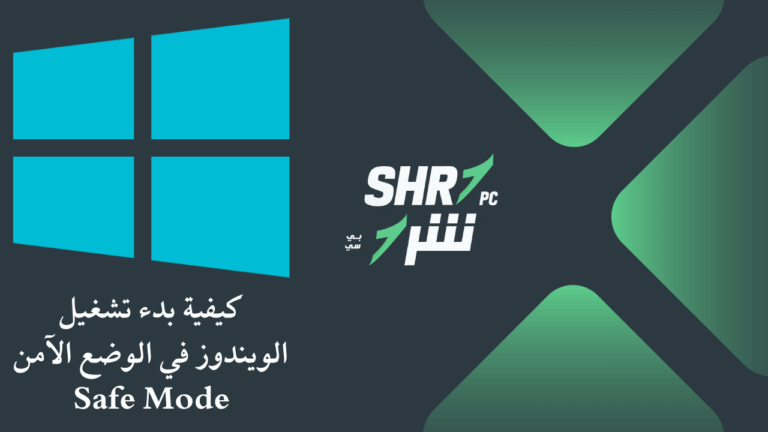طريقة تشغيل تطبيقات الأندرويد علي ويندوز 10 بدون محاكي
طريقة تشغيل تطبيقات الأندرويد علي ويندوز 10 بدون محاكي, عند الأعلان عن ويندوز 11 أعجب الكثير من الناس بالميزة الجديدة وهي تشغيل تطبيقات الاندرويد علي الويندوز بدون الحاجة الي استخدام اي برامج أخري خارجية مثل bluestacks مثلاً و بعض هؤلاء الناس قاموا بتثبيت النسخة التجربية من ويندوز 11 خاصتاً من أجل هذه الميزة الرائعة.
حسناً لربما لا يعرف الكثيرون هذه المعلومة ولكن هذه الميزة التى أعجبت الكثير من الناس ليست جديدة! ولربما يتعجب بعض الناس من هذا الكلام ولكن ويندوز 10 وخاصتاً إذا كنت تقوم بتحديثه بأستمرار فهنيئاً لك يمكنك استخدام تطبيقات الاندرويد كلها علي الويندوز نفسه وهي ميزة My phone الشهيرة والتي يجهلها الكثيرون من الناس و هذا طبيعي لانها كانت موجودة من قبل ولكن كان يمكنك الوصول إلي الصور والرسائل وسجل المكالمات الخاصة بك ولكن لم يكن متوفر فيها خاصية التطبيقات لذلك هي موجودة بداخل الويندوز الخاص بك دون أن تشعر ويمكنك الوصول إليه واستخدامها بكل سهولة لذلك لا حاجة إلي الاستعجال وتثبيت النسخة التجربية ويمكنك ببساطة انتظا النسخة الرسمية حتي تصدر ويمكنك أستخدامها بدون أي مشاكل.
كانت ميكروسوفت تخصص هذه الميزة فقط لمستخدمين هواتف سامسونج ولكن قامت بالكثير من الوعود بأنها ستتوفر لكل أنواع الهواتف المحمولة لكل الشركات.
تشغيل تطبيقات الأندرويد علي ويندوز 10
بعد هذه الخطوة سيظهر لك مربع صغير يطلب منك عمل scan للـ QR Code الظاهر امامك فتقوم بفتح التطبيق الذي قومت بتحميله علي الهاتف و بكل سهولة سيطلب منك في البداية فتح الكاميرا وعمل scan للكود الظاهر امامك في البرنامج علي الحاسوب و بعد ذلك سيطلب منك الموافقة والسماح للبرنامج للوصول الي بعض البيانات في الموبايل والتطبيقات حتي يستطيع العمل مثل سجل المكالمات والرسائل والتطبيقات و غيرها فقط أضغط موافق عليهم جميعاً و سيظهر امامك الهاتف الخاص بك علي اليسار كلمة Apps و بكل سهولة يمكنك الوصول لكل شئ في هاتفك فقط من الكمبيوتر و يمكنك استخدام كل التطبيقات التي تريدها وخاصتاً تطبيقات التواصل التي ستسهل لك الوصول لها إذا كان عملك علي الحاسوب.